カメラの設定を変更する
撮影モードを変更する
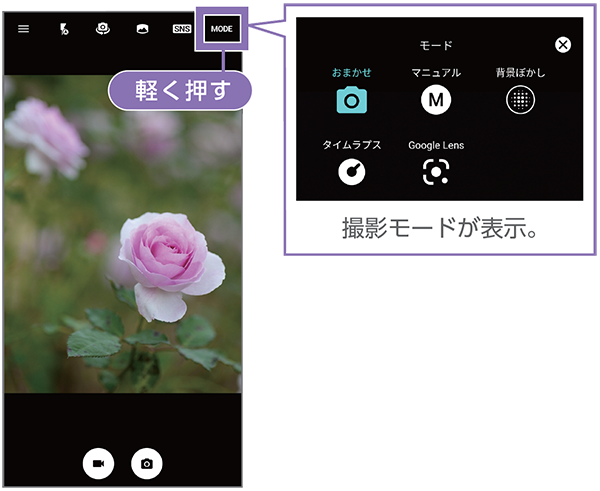
画面右上の(![]() MODE)から、撮影モードを変更することができます。
MODE)から、撮影モードを変更することができます。

マニュアル
明るさやコントラスト、ホワイトバランス、ISOなど、細かく設定して写真の撮影ができます。
・![]() :明るさ設定
:明るさ設定
・![]() :コントラスト
:コントラスト
・![]() :フォーカス
:フォーカス
・![]() :ホワイトバランス
:ホワイトバランス
・![]() :ISO
:ISO
・![]() :シャッタースピード
:シャッタースピード
・![]() :測光
:測光

おまかせ
被写体やシーンに合わせて、色、コントラスト、明るさなどを自動で調整し、鮮明な写真が撮影できます。
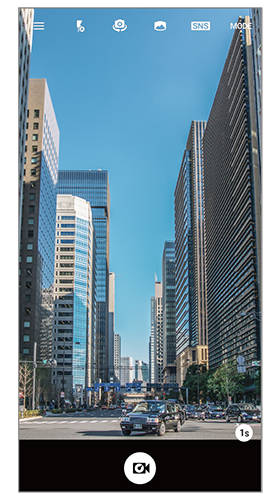
タイムラプス
一定間隔で撮影した画像をつないで一つの動画にします。

背景ぼかし
一眼レフで撮影したような、背景をぼかした写真が手軽に楽しめます。

その他の機能
撮影モードの他にもさまざまな機能があります。
画像サイズを変更する

(1) ![]() を軽く押す。
を軽く押す。
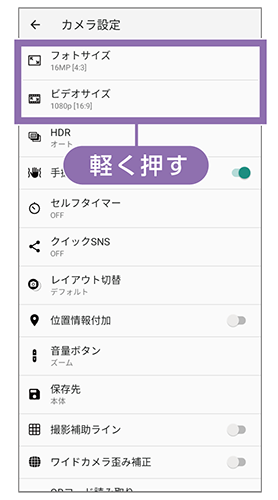
(2) 「フォトサイズ」または「ビデオサイズ」を軽く押す。
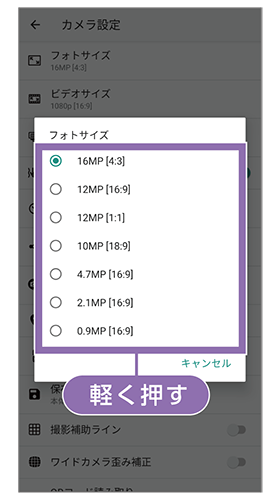
(3) お好みの解像度を軽く押す。
縦横比について
本機では、以下の比率で撮影することができます。撮影するシーンにあわせて設定してください。
・18:9 本機の液晶サイズと同じ比率、16:9と比べて横長のサイズ
・16:9 液晶テレビなどと同じ比率、4:3と比べて横長のサイズ
・4:3 一般的なカメラと同じサイズ
・1:1 正方形サイズ
保存先をmicroSDに変更する
※microSDカードを「外部ストレージ」として設定してください。

(1) ![]() を軽く押す。
を軽く押す。
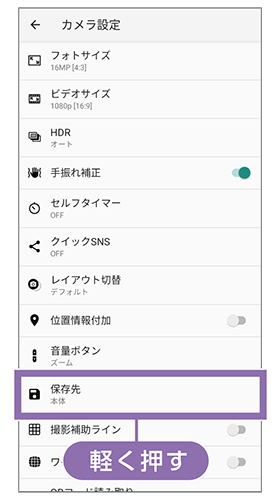
(2) 「保存先」を軽く押す。
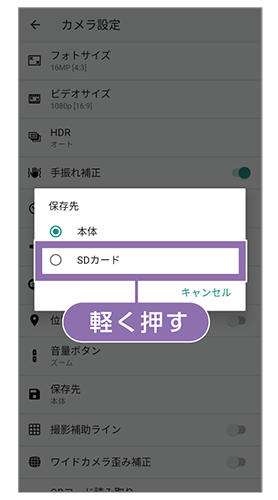
(3) 「SDカード」を軽く押す。
カメラの設定を初期状態に戻す

(1) ![]() を軽く押す。
を軽く押す。

(2) 上へなぞり「初期設定に戻す」を軽く押す。
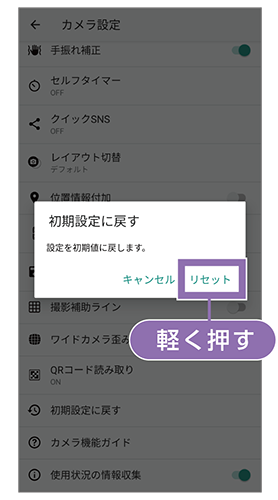
(3) 「リセット」を軽く押す。
ダイレクトSNSを利用する

(1) ![]() を軽く押す。
を軽く押す。

(2) 画面上部に最近撮影した画像が表示されますので軽く押す。
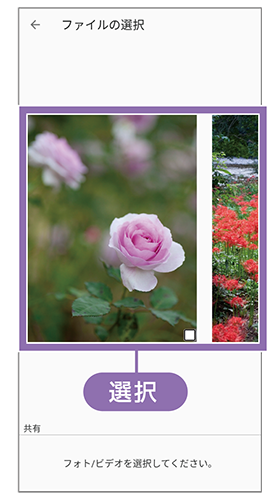
(3) ファイルを選択する。
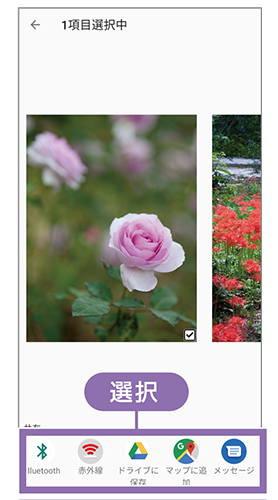
(4) 共有方法を選択する。
以降は画面に従って操作する。
クイックSNSを利用する

(1) ![]() を軽く押す。
を軽く押す。
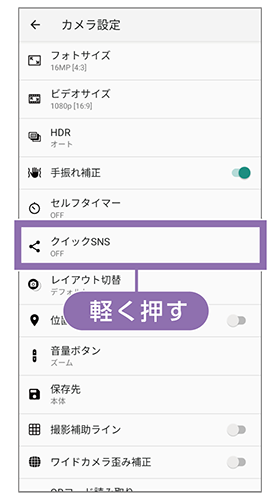
(2) 「クイックSNS」を軽く押す。
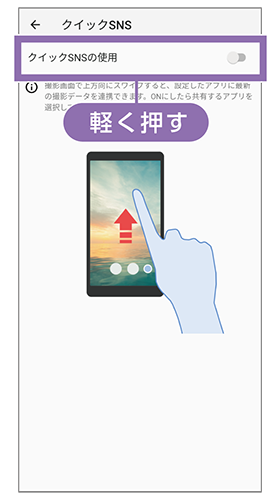
(3) 「クイックSNSの使用」を軽く押す。
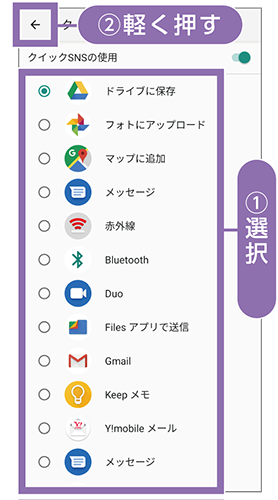
(4) 共有する方法を選択し、![]() を軽く押す。
を軽く押す。

(5) 撮影画面で上方向になぞる。
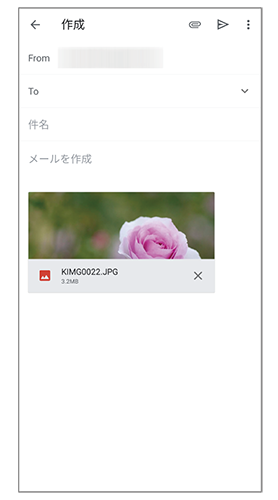
(6) 直前に撮影したデータが、手順(4)で選択した方法で共有される。
※設定した方法によって操作が異なりますので、以降は画面に従って操作してください。
